Avtor TechieWriter
Aplikacija Windows Mail je bila predstavljena z operacijskim sistemom Windows 8. V teh letih se je razvil v popolno aplikacijo, Windows 11 pa ima tudi to čudovito aplikacijo. Je odličen e-poštni odjemalec, ki vam pomaga pri prijavi v več e-poštnih računov hkrati.
Preberite tudi: Kako nastaviti gmail v poštni aplikaciji Windows 10
Ker se lahko z aplikacijo Mail prijavite v več računov, je tudi zelo verjetno, da se boste na neki točki želeli odjaviti iz enega ali vseh računov. V tem članku je razloženo, kako se lahko odjavite iz aplikacije Mail, tako da sledite nekaj zelo preprostih korakov.
1. korak: V opravilni vrstici kliknite na Iskanje ikona.

2. korak: Vnesite po pošti v iskalni vrstici. Kliknite na Ikona pošte iz rezultatov iskanja.

3. korak: V spodnjem levem kotu v aplikaciji Mail kliknite na Nastavitve ikona.
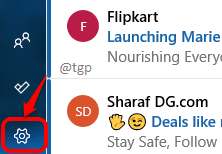
4. korak: Zdaj kliknite na Upravljajte račune možnost.
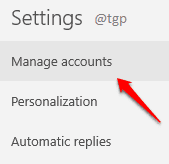
5. korak: Kot naslednji, kliknite na račun, ki ga želite odstraniti.
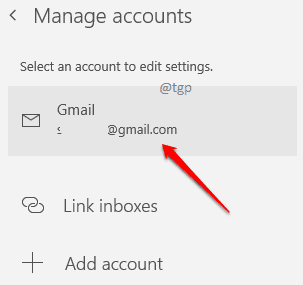
6. korak: Ko se odpre okno z nastavitvami računa, kliknite povezavo, ki pravi Odstranite ta račun iz te naprave.
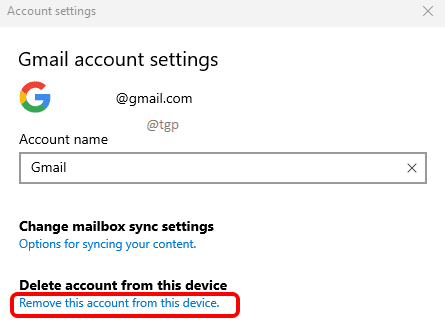
Korak 7: Kot naslednji, ko se zahteva potrditev izbrisa, kliknite na Izbriši gumb.
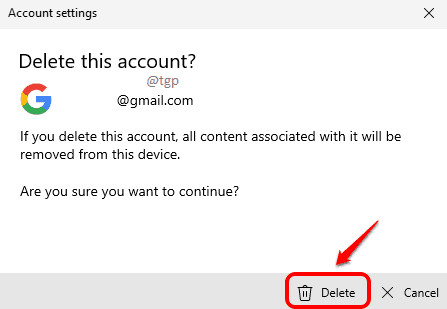
8. korak: to je to, vaš račun je zdaj odstranjen iz aplikacije Pošta.
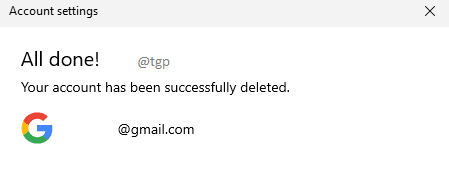
V komentarjih nam povejte, ali bi lahko uspešno odstranili svoj poštni račun, tako da sledite članku.


